Q&Aナンバー【3104-6737】更新日:2013年5月22日
このページをブックマークする(ログイン中のみ利用可)
[Norton Internet Security] 停止する方法を教えてください。
| 対象機種 | すべて |
|---|---|
| 対象OS |
|
 質問
質問
 回答
回答
付属している機種は、次のQ&Aで確認できます。
 Norton Internet Securityについて教えてください。(新しいウィンドウで表示)
Norton Internet Securityについて教えてください。(新しいウィンドウで表示)Norton Internet Security のセキュリティ機能を一時的に停止する方法は、バージョンによって異なります。
セキュリティ機能は、停止すると不正なアクセスからパソコンが保護されなくなるため、通常は停止しないでください。
動作確認などの理由でセキュリティ機能を停止するときは、あらかじめ次の操作を実施することを強くお勧めします。
- LANケーブルを外したり、無線LANのスイッチをオフにしたりするなど、インターネットに接続しない環境にする
- インターネットに接続する必要があるときは、停止したセキュリティ機能を有効に戻すか、Windows ファイアウォールなど、ほかのセキュリティ機能を有効にする
Windows ファイアウォールを設定する方法は、次のQ&Aをご覧ください。 [Windows 8] Windows ファイアウォールを有効または無効にする方法を教えてください。(新しいウィンドウで表示)
[Windows 8] Windows ファイアウォールを有効または無効にする方法を教えてください。(新しいウィンドウで表示) [Windows 7] Windows ファイアウォールを有効または無効にする方法を教えてください。(新しいウィンドウで表示)
[Windows 7] Windows ファイアウォールを有効または無効にする方法を教えてください。(新しいウィンドウで表示) [Windows Vista] Windowsファイアウォールを有効または無効にする方法を教えてください。(新しいウィンドウで表示)
[Windows Vista] Windowsファイアウォールを有効または無効にする方法を教えてください。(新しいウィンドウで表示) [Windows XP] Windowsのファイアウォールを有効または無効にする方法を教えてください。(新しいウィンドウで表示)
[Windows XP] Windowsのファイアウォールを有効または無効にする方法を教えてください。(新しいウィンドウで表示)
お使いのバージョンに応じた項目を確認してください。
- Norton Internet Security
2012年10月発表モデル〜2013年2月発表モデル - Norton Internet Security 2012
2011年冬モデル〜2012年夏モデル - Norton Internet Security 2011
2010年冬モデル〜2011年夏モデル - Norton Internet Security 2010
2010年春モデル〜2010年夏モデル - Norton Internet Security 2009
2009年春モデル〜2009年冬モデル - Norton Internet Security 2008
2008年春モデル〜2008年秋冬モデル - Norton Internet Security 2007
2007年春モデル〜2007年秋冬モデル - Norton Internet Security 2006
2006年春モデル〜2006年秋冬モデル - Norton Internet Security 2005
2005年春モデル〜2005年秋冬モデル - Norton Internet Security 2003 / Norton Internet Security 2004
2003年春モデル〜2004年冬モデル - Norton Internet Security 2002
2002年夏モデル〜2002年冬モデル
Norton Internet Security
次の手順で、Norton Internet Securityを一時的に停止します。
Norton Internet Security のセキュリティ機能は、コンピュータ保護、ネットワーク保護、Web保護の3つの機能で構成されています。
3つの機能をすべて停止するには、各機能の設定を1つずつ停止させる必要があります。
お使いの環境によっては、表示される画面が異なります。
- スタート画面の何もないところを右クリックし、表示されるメニューから「すべてのアプリ」をクリックします。
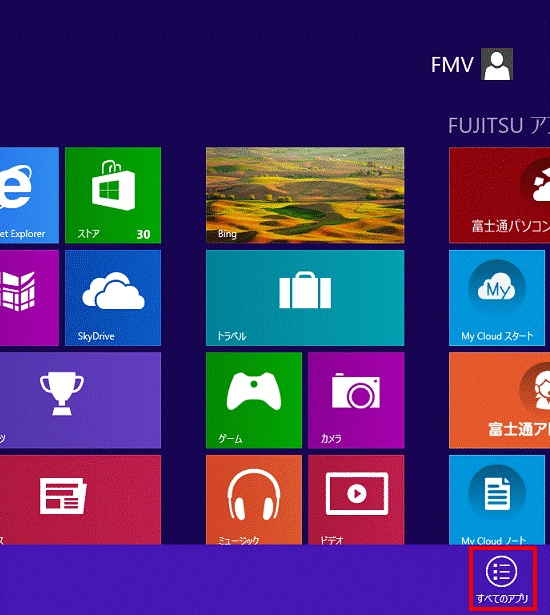

デスクトップの場合は、【Windows】キーを押すか、画面の左下の角にマウスポインターを移動し、表示される「スタート」をクリックしてから、手順1.を操作します。 - アプリの一覧が表示されます。
「Norton Internet Security」をクリックします。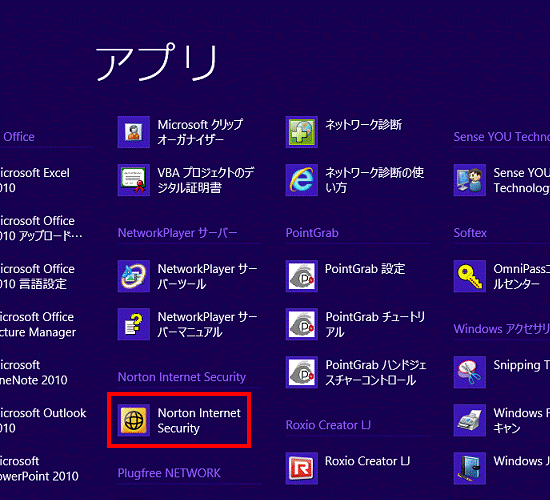
- 「Norton Internet Security」が表示されます。
「詳細表示」をクリックします。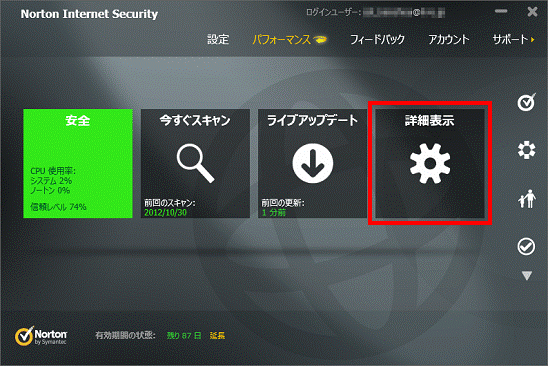
- 次の項目から、停止する項目の右側にある黄色いボタンをクリックします。
- コンピュータ保護
インサイト保護、ウイルス対策、スパイウェア対策、SONAR保護 - ネットワーク保護
スマートファイアウォール、侵入防止、電子メール保護 - Web保護
IDセーフ、ブラウザ保護、Web の安全な閲覧、ダウンロードインテリジェンス
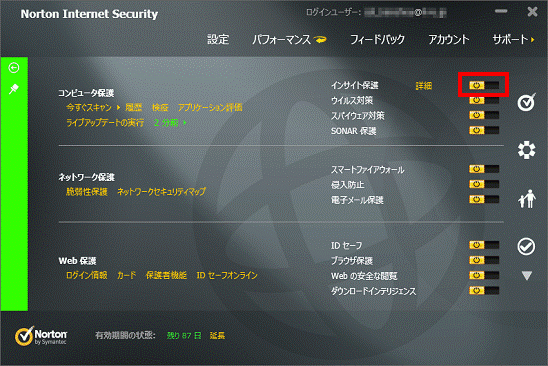
(「インサイト保護」を停止する場合) - コンピュータ保護
- 新しく表示された画面によって、操作が異なります。
- 新しい画面が表示されない場合
次の手順へ進みます。 - 「セキュリティ要求」と表示された場合
「期間を選択してください。」の、「▼」ボタンをクリックし、表示される一覧から、停止する期間をお好みでクリックします。
その後、「OK」ボタンをクリックします。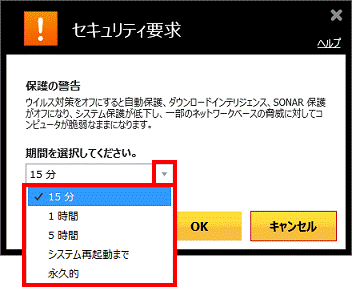
- 新しい画面が表示されない場合
- 選択した項目が赤いボタン(オフ)になったことを確認します。
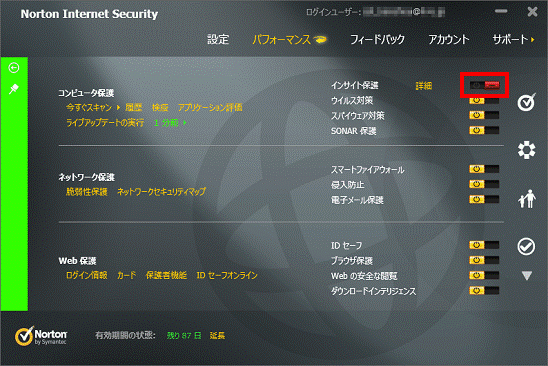

「ウイルス対策」をオフにすると、「SONAR保護」、「ダウンロードインテリジェンス」も同時にオフになります。 - 手順4.〜手順6.を繰り返し、すべての項目を赤いボタンにして、停止します。
- 設定が完了したら、「×」ボタンをクリックし、「Norton Internet Security」を閉じます。

「永久的」を選択した場合、Norton Internet Security は手動で設定を元に戻してください。
自動では戻りません。
Norton Internet Securityをアンインストールする方法は、次のQ&Aをご覧ください。 [Norton Internet Security] アンインストールする方法を教えてください。(2012年10月発表モデル〜2013年2月発表モデル) (新しいウィンドウで表示)
[Norton Internet Security] アンインストールする方法を教えてください。(2012年10月発表モデル〜2013年2月発表モデル) (新しいウィンドウで表示)
Norton Internet Security 2012
次の手順で、Norton Internet Security 2012を一時的に停止します。
Norton Internet Security 2012のセキュリティ機能は、コンピュータ保護、ネットワーク保護、Web保護の3つの機能で構成されています。
3つの機能をすべて停止するには、各機能の設定を1つずつ停止させる必要があります。
お使いの環境によっては、表示される画面が異なります。
- 「スタート」ボタン→「すべてのプログラム」→「Norton Internet Security」→「Norton Internet Security」の順にクリックします。
- 「Norton Internet Security」が表示されます。
「拡張表示」をクリックします。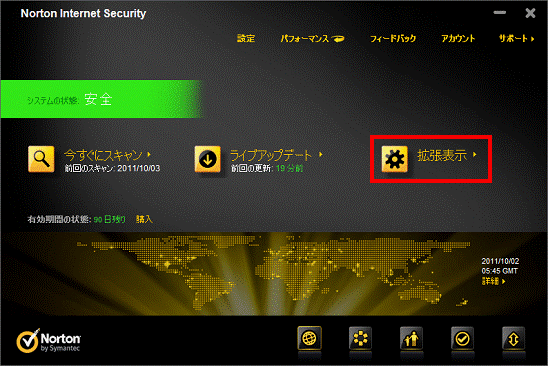
- 次の項目から、停止する項目の右側にある黄色いボタンをクリックします。
- コンピュータ保護
インサイト保護、ウイルス対策、スパイウェア対策、SONAR保護 - ネットワーク保護
スマートファイアウォール、侵入防止、電子メール保護 - Web保護
IDセーフ、ブラウザ保護、安全なWeb 閲覧、ダウンロードインテリジェンス
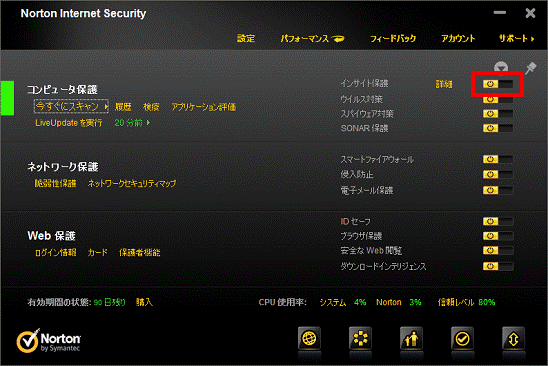
(「インサイト保護」を停止する場合) - コンピュータ保護
- 新しく表示された画面によって、操作が異なります。
- 新しい画面が表示されない場合
次の手順へ進みます。 - 「セキュリティ要求」と表示された場合
「期間を選択してください。」の、「▼」ボタンをクリックし、表示される一覧から、停止する期間をお好みでクリックします。
その後、「OK」ボタンをクリックします。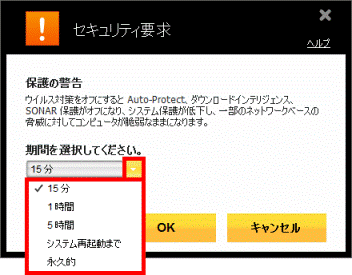
- 新しい画面が表示されない場合
- 選択した項目が赤いボタン(オフ)になったことを確認します。
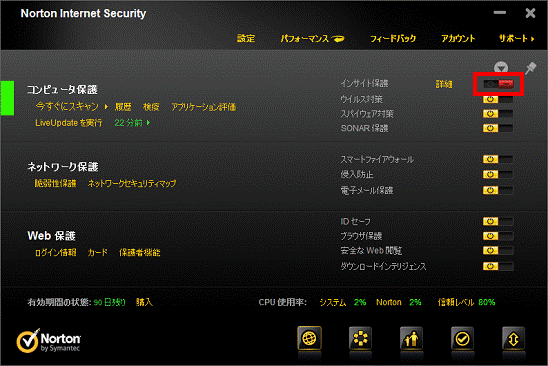

「ウイルス対策」をオフにすると、「SONAR保護」、「ダウンロードインテリジェンス」も同時にオフになります。 - 手順3.〜手順5.を繰り返し、すべての項目を赤いボタンにして、停止します。
- 設定が完了したら、「×」ボタンをクリックし、「Norton Internet Security」を閉じます。

「永久的」を選択した場合、Norton Internet Security は手動で設定を元に戻してください。
自動では戻りません。

Norton Internet Security 2012をアンインストールする方法は、次のQ&Aをご覧ください。
 [Norton Internet Security 2012] アンインストールする方法を教えてください。(新しいウィンドウで表示)
[Norton Internet Security 2012] アンインストールする方法を教えてください。(新しいウィンドウで表示)Norton Internet Security 2011
次の手順で、Norton Internet Security 2011を一時的に停止します。
Norton Internet Security 2011のセキュリティ機能は、コンピュータ保護、ネットワーク保護、Web 保護の3つの機能で構成されています。
3つの機能をすべて停止するには、各機能の設定を1つずつ停止させる必要があります。
お使いの環境によっては、表示される画面が異なります。
- 「スタート」ボタン→「すべてのプログラム」→「Norton Internet Security」→「Norton Internet Security」の順にクリックします。
- 「Norton Internet Security」が表示されます。
次の項目から、停止する項目の右側にある黄色いボタンをクリックします。- コンピュータ保護
インサイト保護、ウイルス対策、スパイウェア対策、SONAR保護 - ネットワーク保護
スマートファイアウォール、侵入防止、電子メール保護 - Web保護
IDセーフ、ブラウザ保護、安全なWeb閲覧、ダウンロードインテリジェンス
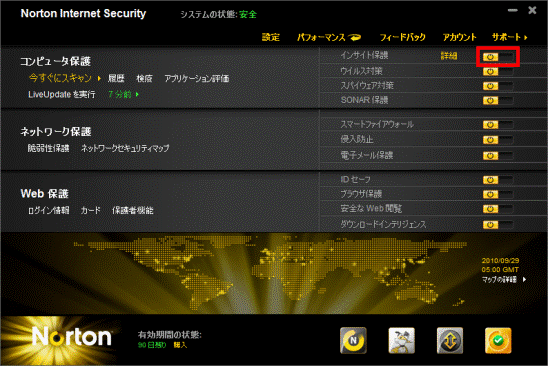
(「インサイト保護」を停止する場合) - コンピュータ保護
- 新しく表示された画面によって、操作が異なります。
- 新しい画面が表示されない場合
次の手順へ進みます。 - 「セキュリティ要求」と表示された場合
「期間を選択してください。」の、「▼」ボタンをクリックし、表示される一覧から、停止する期間をお好みでクリックします。
その後、「OK」ボタンをクリックします。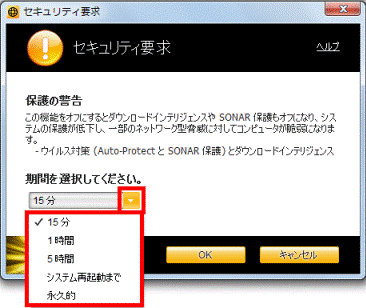
- 「フィッシング対策」と表示された場合
「はい」ボタンをクリックします。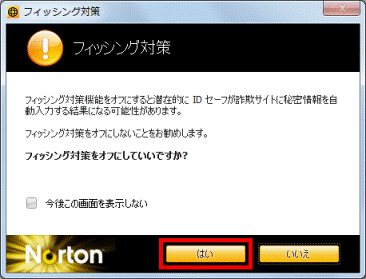
- 新しい画面が表示されない場合
- 選択した項目が赤いボタン(オフ)になったことを確認します。
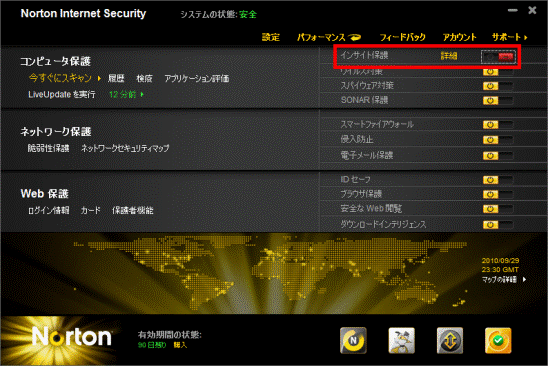

「ウイルス対策」をオフにすると、「SONAR保護」、「ダウンロードインテリジェンス」も同時にオフになります。 - 手順2.〜手順4.を繰り返し、すべての項目を赤いボタンにして、停止します。
- 設定が完了したら、「×」ボタンをクリックし、「Norton Internet Security」を閉じます。

「永久的」を選択した場合、Norton Internet Security は手動で設定を元に戻してください。
自動では戻りません。

Norton Internet Security 2011をアンインストールする方法は、次のQ&Aをご覧ください。
 [Norton Internet Security 2011] アンインストールする方法を教えてください。(新しいウィンドウで表示)
[Norton Internet Security 2011] アンインストールする方法を教えてください。(新しいウィンドウで表示)Norton Internet Security 2010
次の手順で、Norton Internet Security 2010を一時的に停止します。
Norton Internet Security 2010のセキュリティ機能は、コンピュータ、ネットワーク、Web の3つの機能で構成されています。
3つの機能をすべて停止するには、各機能の設定を1つずつ停止させる必要があります。
お使いの環境によっては、表示される画面が異なります。
- 「スタート」ボタン→「すべてのプログラム」→「Norton Internet Security」→「Norton Internet Security」の順にクリックします。
- 「Norton Internet Security」が表示されます。
次の項目から、停止する項目の右側にある「オン」をクリックします。- コンピュータ
インサイト保護、ウイルス対策、スパイウェア対策、SONAR保護 - ネットワーク
スマートファイアウォール、侵入防止、電子メール保護 - Web
IDセーフ、ブラウザ保護、安全なWeb閲覧、ダウンロードインテリジェンス
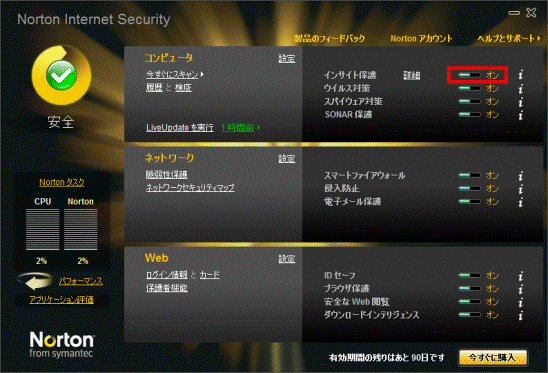
(「インサイト保護」を停止する場合) - コンピュータ
- 新しく表示された画面によって、操作が異なります。
- 新しい画面が表示されない場合
次の手順へ進みます。 - 「セキュリティ要求」と表示された場合
「期間を選択してください。」の、「▼」ボタンをクリックし、表示される一覧から、停止する期間をお好みでクリックします。
その後、「OK」ボタンをクリックします。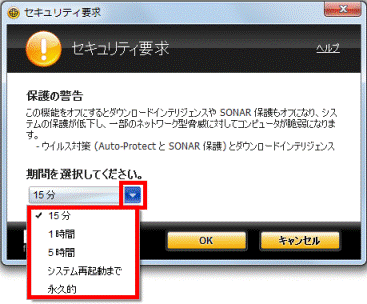
- 「フィッシング対策」と表示された場合
「はい」ボタンをクリックします。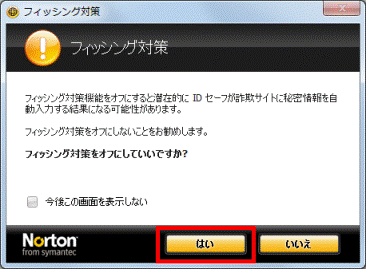
- 新しい画面が表示されない場合
- 選択した項目がオフになったことを確認します。
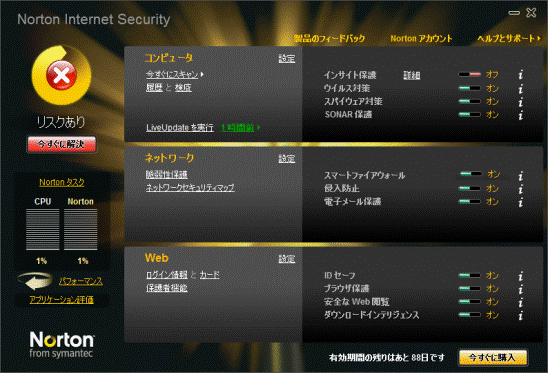

「ウイルス対策」をオフにすると、「SONAR保護」、「ダウンロードインテリジェンス」も同時にオフになります。 - 手順2.〜手順4.を繰り返し、停止する項目をすべてオフにします。
- 設定が完了したら、「×」ボタンをクリックし、「Norton Internet Security」を閉じます。

次の状態になると、「永久的」を選択した場合を除き、停止したセキュリティ機能は有効に戻ります。
- 指定した時間が経過する
- パソコンを再起動する
- Norton Internet Security 上で、オフにした設定をオンに戻す

Norton Internet Security 2010をアンインストールする方法は、次のQ&Aをご覧ください。
 [Norton Internet Security 2010] アンインストールする方法を教えてください。(新しいウィンドウで表示)
[Norton Internet Security 2010] アンインストールする方法を教えてください。(新しいウィンドウで表示)Norton Internet Security 2009
次の手順で、Norton Internet Security 2009を一時的に停止します。
Norton Internet Security 2009のセキュリティ機能は、コンピュータ、インターネット、ID情報の3つの機能で構成されています。
3つの機能をすべて停止するには、それぞれの設定を1つずつ停止させる必要があります。
お使いの環境によっては、表示される画面が異なります。
- 「スタート」ボタン→「すべてのプログラム」→「Norton Internet Security」→「Norton Internet Security」の順にクリックします。
- 「Norton Internet Security」が表示されます。
次の項目から、一時的に停止する項目の右側にある「オン」をクリックします。- コンピュータ
ウイルス対策、スパイウェア対策、拡張保護 - インターネット
スマートファイアウォール、侵入防止、電子メール/メッセージスキャン - ID情報
IDセーフ、フィッシング対策
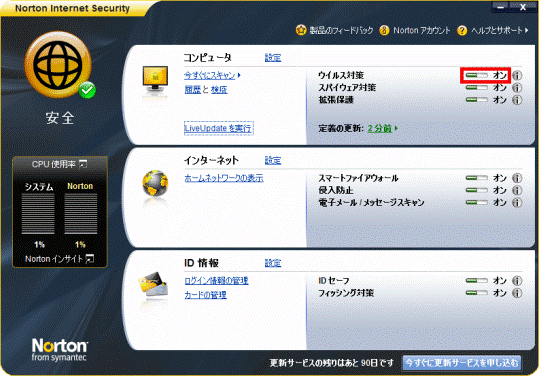
(「ウイルス対策」を一時的に停止する場合) - コンピュータ
- 「セキュリティ要求」と表示されます。
「期間を選択してください。」の、「▼」ボタンをクリックし、表示される一覧から、一時的に停止する期間をお好みでクリックします。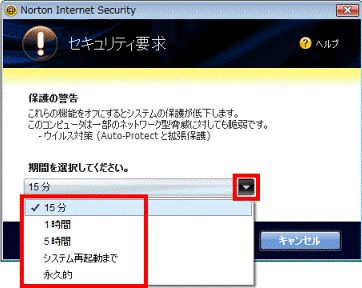

- 「スパイウェア対策」または「IDセーフ」の「オン」をクリックした場合は、何も表示されずにオフに変更されます。
手順5.へ進みます。 - 「フィッシング対策」」の「オン」をクリックした場合は、「フィッシング対策をオフにしていいですか?」と表示されます。
「はい」ボタンをクリックし、手順5.へ進みます。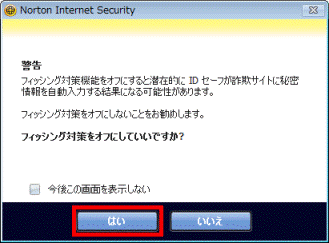
- 「スパイウェア対策」または「IDセーフ」の「オン」をクリックした場合は、何も表示されずにオフに変更されます。
- 「OK」ボタンをクリックします。
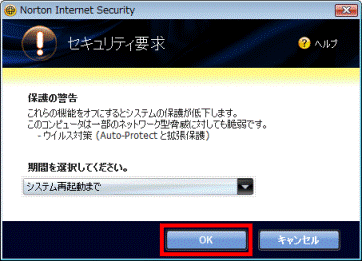
- 選択した項目がオフになったことを確認します。
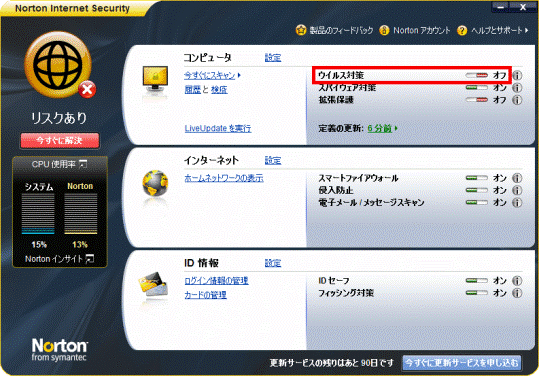

「ウイルス対策」をオフにすると、「拡張保護」も同時にオフになります。 - 手順2.〜手順5.を繰り返し、一時的に停止する項目をすべてオフにします。
- 設定が完了したら、「×」ボタンをクリックし、「Norton Internet Security」を閉じます。

次の状態になると、「永久的」を選択した場合を除き、停止したセキュリティ機能は有効に戻ります。
- 指定した時間が経過する
- パソコンを再起動する
- Norton Internet Security 上で、オフにした設定をオンに戻す

Norton Internet Security 2009をアンインストールする方法は、次のQ&Aをご覧ください。
 [Norton Internet Security 2009] アンインストールする方法を教えてください。(新しいウィンドウで表示)
[Norton Internet Security 2009] アンインストールする方法を教えてください。(新しいウィンドウで表示)Norton Internet Security 2008
次の手順で、Norton Internet Security 2008を一時的に停止します。
Norton Internet Security 2008のセキュリティ機能は、基本セキュリティ、Web セキュリティ、電子メールとメッセンジャー、トランザクションセキュリティの4つの機能で構成されています。
4つの機能をすべて停止するには、それぞれの設定を1つずつ停止させる必要があります。
お使いの環境によっては、表示される画面が異なります。
- 「スタート」ボタン→「すべてのプログラム」→「Norton Internet Security」→「Norton Internet Security」の順にクリックします。
- 「Norton」が表示されます。
「Norton Internet Security」タブをクリックします。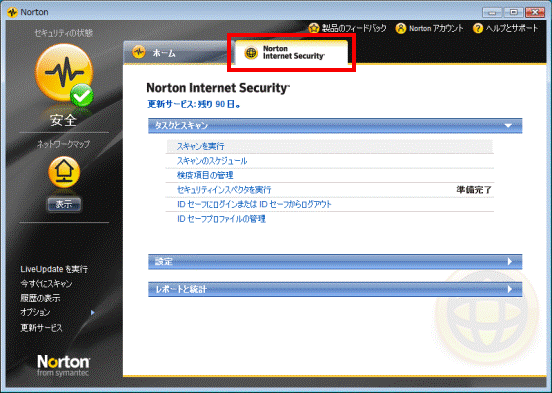
- 「設定」をクリックします。
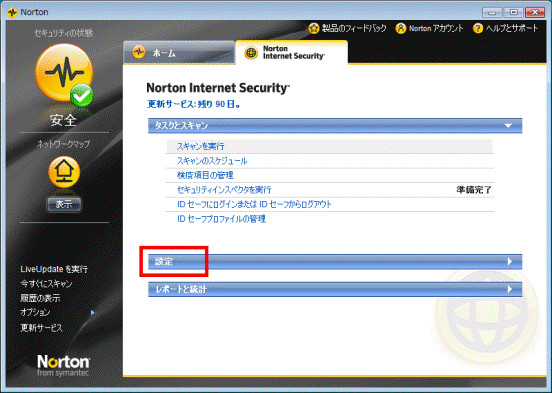
- 次の項目から、一時的に停止する項目をクリックします。
- 基本セキュリティ
AutoProtect、自動 LiveUpdate - Web セキュリティ
ファイアウォール、侵入防止、スパイウェア防止 - 電子メールとメッセンジャー
発信電子メールスキャン、着信電子メールスキャン、インスタントメッセンジャースキャン
(インスタントメッセンジャーをインストールしている場合) - トランザクションセキュリティ
フィッシング詐欺、クライムウェア防止、IDセーフ
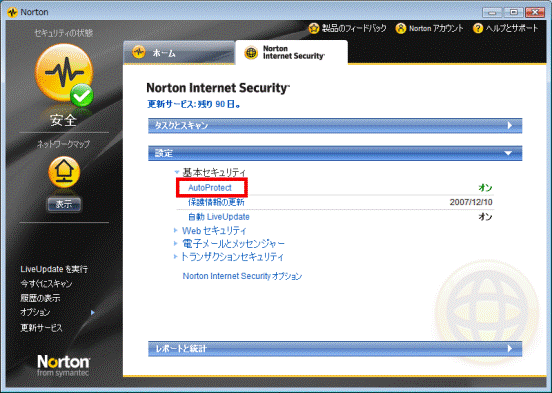
(「AutoProtect」を一時的に停止する場合)
停止する項目の一覧が表示(展開)されていない場合は、あらかじめ停止する項目をクリックします。 - 基本セキュリティ
- 「オフにする」ボタンをクリックします。

- 「セキュリティ要求」と表示されます。
「期間を選択してください。」の、「▼」ボタンをクリックし、表示される一覧から、一時的に停止する期間をお好みでクリックします。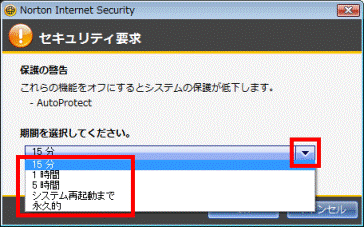
- 「OK」ボタンをクリックします。

- 選択した項目が「オフ」になったことを確認します。
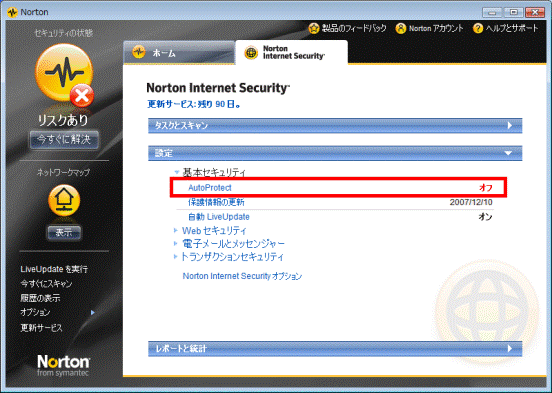
- 手順4.〜手順8.を繰り返し、一時的に停止する項目をすべてオフにします。
- 設定が完了したら、「×」ボタンをクリックし、「Norton」を閉じます。

次の状態になると、「永久的」を選択した場合を除き、停止したセキュリティ機能は有効に戻ります。
- 指定した時間が経過する
- パソコンを再起動する
- Norton Internet Security 上で、オフにした設定をオンに戻す

Norton Internet Security 2008をアンインストールする方法は、次のQ&Aをご覧ください。
 [Norton Internet Security 2008] アンインストール方法を教えてください。(新しいウィンドウで表示)
[Norton Internet Security 2008] アンインストール方法を教えてください。(新しいウィンドウで表示)Norton Internet Security 2007
次の手順で、Norton Internet Security 2007を一時的に停止します。
Norton Internet Security 2007のセキュリティ機能は、基本セキュリティ、Web セキュリティ、電子メールとメッセンジャーの3つの機能で構成されています。
3つの機能をすべて停止するには、それぞれの設定を1つずつ停止させる必要があります。
お使いの環境によっては、表示される画面が異なります。
- 画面右下の通知領域に表示されている、「Norton Protection Center」(Norton Internet Security)アイコンをクリックします。
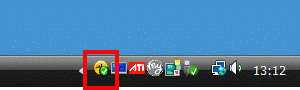

通知領域に「Norton Protection Center」アイコンが表示されていない場合は、「スタート」ボタン→「すべてのプログラム」→「Norton Internet Security」→「Norton Internet Security」の順にクリックします。 - 「Norton」が表示されます。
「Norton Internet Security」タブをクリックします。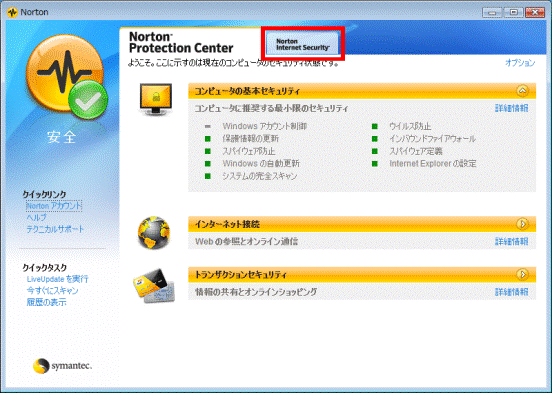
- 「設定」をクリックします。
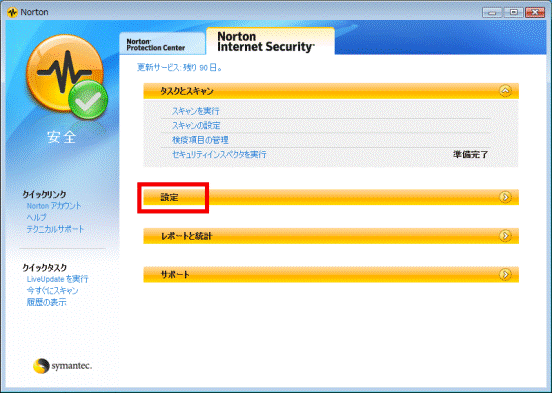
- 次の項目から、一時的に停止する項目をクリックします。
- 基本セキュリティ
Auto-Protect、自動 LiveUpdate - Web セキュリティ
ファイアウォール、侵入防止、スパイウェア防止、フィッシング対策 - 電子メールとメッセンジャー
発信電子メールスキャン、着信電子メールスキャン、インスタントメッセンジャースキャン
(インスタントメッセンジャーをインストールしている場合)
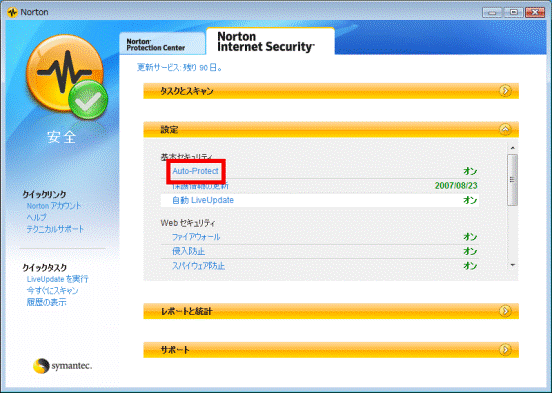
(「Auto-Protect」を一時的に停止する場合) - 基本セキュリティ
- 「オフにする」ボタンをクリックします。
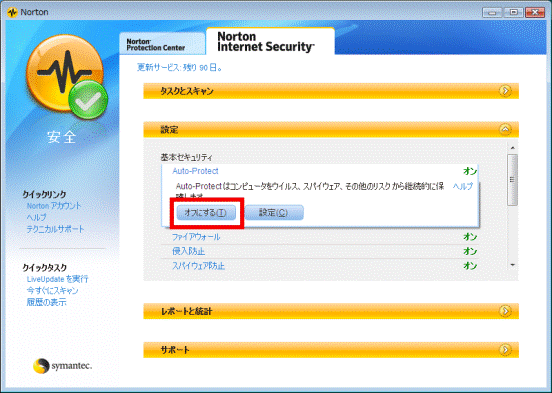
- 「ユーザーアカウント制御」が表示されます。
「続行」ボタンをクリックします。 - 「保護の警告」と表示されます。
「期間を選択してください。」の、「▼」ボタンをクリックし、表示される一覧から、一時的に停止する期間をお好みでクリックします。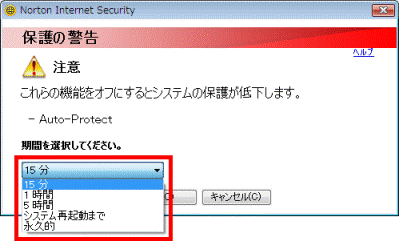
- 「OK」ボタンをクリックします。
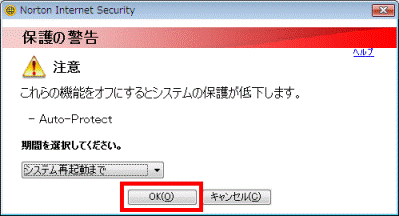
- 選択した項目が「オフ」になったことを確認します。
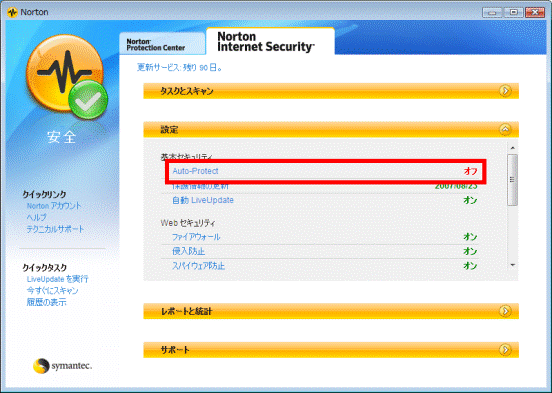
- 手順4.〜手順9.を繰り返し、一時的に停止する項目をすべてオフにします。
- 設定が完了したら、「×」ボタンをクリックし、「Norton」を閉じます。

次の状態になると、「永久的」を選択した場合を除き、停止したセキュリティ機能は有効に戻ります。
- 指定した時間が経過する
- パソコンを再起動する
- Norton Internet Security 上で、オフにした設定をオンに戻す

Norton Internet Security 2007をアンインストールする方法は、次のQ&Aをご覧ください。
 [Norton Internet Security 2007] アンインストール方法を教えてください。(新しいウィンドウで表示)
[Norton Internet Security 2007] アンインストール方法を教えてください。(新しいウィンドウで表示)Norton Internet Security 2006
次の手順で、Norton Internet Security 2006を一時的に停止します。
- 画面右下の通知領域に表示されている、「Norton Internet Security」アイコンが表示されていることを確認します。


通知領域のアイコンを自動で隠す設定になっていると、「Norton Internet Security」アイコンが表示されないことがあります。
そのときは、通知領域の「<」ボタンをクリックし、すべてのアイコンを表示します。 - 通知領域に表示されている「Norton Internet Security」アイコンを右クリックし、表示されるメニューから「Norton Internet Security を無効にする」をクリックします。

- 「保護の警告」と表示されます。
「Norton Internet Security をオフにする期間は?」の、「 」ボタンをクリックし、表示される一覧から一時的に停止する期間をお好みでクリックします。
」ボタンをクリックし、表示される一覧から一時的に停止する期間をお好みでクリックします。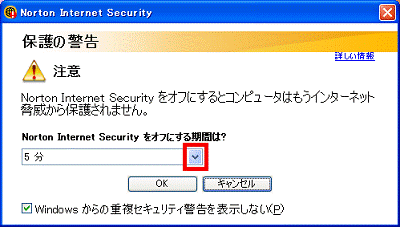
- 「OK」ボタンをクリックします。
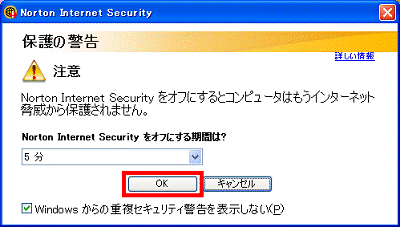

次の状態になると、停止したセキュリティ機能は有効に戻ります。
- 指定した時間が経過する
- パソコンを再起動する
- 通知領域に表示されている「Norton Internet Security」アイコンを右クリックし、表示されるメニューから「Norton Internet Security を有効にする」をクリックする

Norton Internet Security 2006をアンインストールする方法は、次のQ&Aをご覧ください。
 [Norton Internet Security 2002〜Norton Internet Security 2006] アンインストール方法を教えてください。(新しいウィンドウで表示)
[Norton Internet Security 2002〜Norton Internet Security 2006] アンインストール方法を教えてください。(新しいウィンドウで表示)Norton Internet Security 2005
次の手順で、Norton Internet Security 2005を一時的に停止します。
- 画面右下の通知領域に表示されている、「Norton Internet Security」アイコンが表示されていることを確認します。


通知領域のアイコンを自動で隠す設定になっていると、「Norton Internet Security」アイコンが表示されないことがあります。
そのときは、通知領域の「<」ボタンをクリックし、すべてのアイコンを表示します。 - 通知領域に表示されている「Norton Internet Security」アイコンを右クリックし、表示されるメニューから「Norton Internet Security を無効にする」をクリックします。
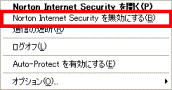
- 「保護の警告」と表示されます。
「Norton Internet Security をオフにする期間は?」の、「 」ボタンをクリックし、表示される一覧から一時的に停止する期間をお好みでクリックします。
」ボタンをクリックし、表示される一覧から一時的に停止する期間をお好みでクリックします。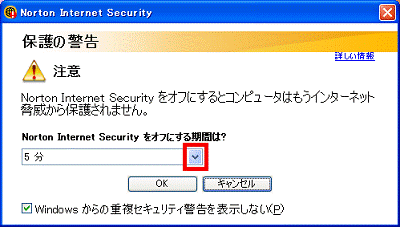
- 「OK」ボタンをクリックします。
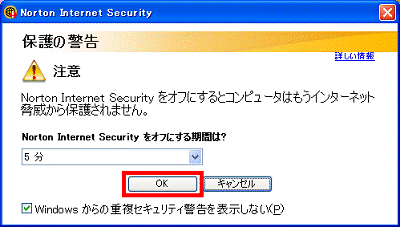

次の状態になると、停止したセキュリティ機能は有効に戻ります。
- 指定した時間が経過する
- パソコンを再起動する
- 通知領域に表示されている「Norton Internet Security」アイコンを右クリックし、表示されるメニューから「Norton Internet Security を有効にする」をクリックする

Norton Internet Security 2005をアンインストールする方法は、次のQ&Aをご覧ください。
 [Norton Internet Security 2002〜Norton Internet Security 2006] アンインストール方法を教えてください。(新しいウィンドウで表示)
[Norton Internet Security 2002〜Norton Internet Security 2006] アンインストール方法を教えてください。(新しいウィンドウで表示)Norton Internet Security 2003 / Norton Internet Security 2004
次の手順で、Norton Internet Security 2003 / Norton Internet Security 2004を一時的に停止します。
- 画面右下の通知領域に表示されている、「Norton Internet Security」アイコンが表示されていることを確認します。


通知領域のアイコンを自動で隠す設定になっていると、「Norton Internet Security」アイコンが表示されないことがあります。
そのときは、通知領域の「<」ボタンをクリックし、すべてのアイコンを表示します。 - 通知領域に表示されている「Norton Internet Security」アイコンを右クリックし、表示されるメニューから「無効」をクリックします。
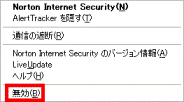
- 「Norton Internet Security を無効にしていいですか?」と表示されます。
「はい」ボタンをクリックします。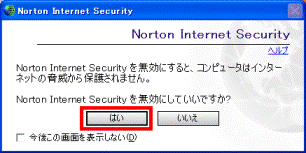

次の状態になると、停止したセキュリティ機能は有効に戻ります。
- パソコンを再起動する
- 通知領域に表示されている「Norton Internet Security」アイコンを右クリックし、表示されるメニューから「有効」をクリックする

Norton Internet Security 2003 / Norton Internet Security 2004をアンインストールする方法は、次のQ&Aをご覧ください。
 [Norton Internet Security 2002〜Norton Internet Security 2006] アンインストール方法を教えてください。(新しいウィンドウで表示)
[Norton Internet Security 2002〜Norton Internet Security 2006] アンインストール方法を教えてください。(新しいウィンドウで表示)Norton Internet Security 2002
次の手順で、Norton Internet Security 2002を一時的に停止します。
- 画面右下の通知領域に表示されている、「Norton Internet Security」アイコンが表示されていることを確認します。


通知領域のアイコンを自動で隠す設定になっていると、「Norton Internet Security」アイコンが表示されないことがあります。
そのときは、通知領域の「<」ボタンをクリックし、すべてのアイコンを表示します。 - 通知領域に表示されている「Norton Internet Security」アイコンを右クリックし、表示されるメニューから「無効」をクリックします。
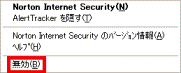
- 「続行しますか?」と表示されます。
「はい」ボタンをクリックします。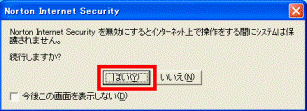

次の状態になると、停止したセキュリティ機能は有効に戻ります。
- パソコンを再起動する
- 通知領域に表示されている「Norton Internet Security」アイコンを右クリックし、表示されるメニューから「有効」をクリックする

Norton Internet Security 2002をアンインストールする方法は、次のQ&Aをご覧ください。
 [Norton Internet Security 2002〜Norton Internet Security 2006] アンインストール方法を教えてください。(新しいウィンドウで表示)
[Norton Internet Security 2002〜Norton Internet Security 2006] アンインストール方法を教えてください。(新しいウィンドウで表示)



